MAYA渲染教程:Mental ray制作室内场景 A
作者:iiimaya 发布时间:2013-07-15
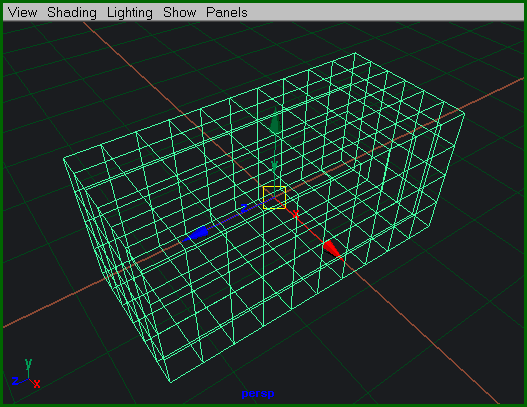
现在,我们通过挤压面来让物体更复杂一些(不要挤-z轴正面)。注意挤压前确保Polygons > Tool
Options menu > Keep Faces Together项没有被勾选。面的选择可以参考该图。
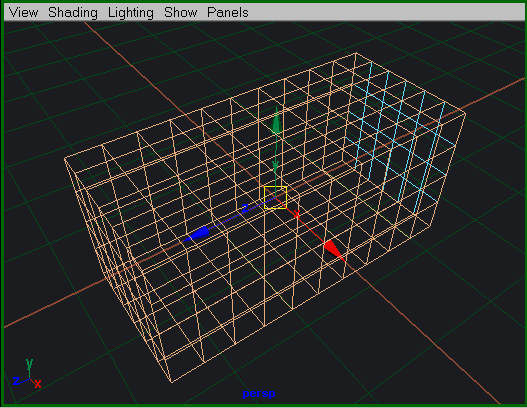
选择了正确的面后,执行挤压命令:Edit Polygons > Extrude Face,怎么挤压不用我说了吧,不会的话直接下载附件,得到如图所示结果。
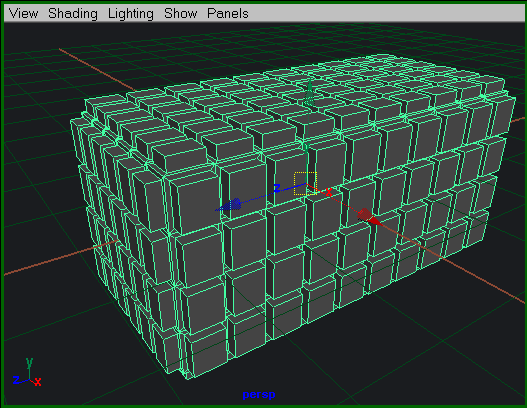
旋转视图以便于看到刚才没有被挤压的面,选择并删除中间的8个面,得到如图所示结果。
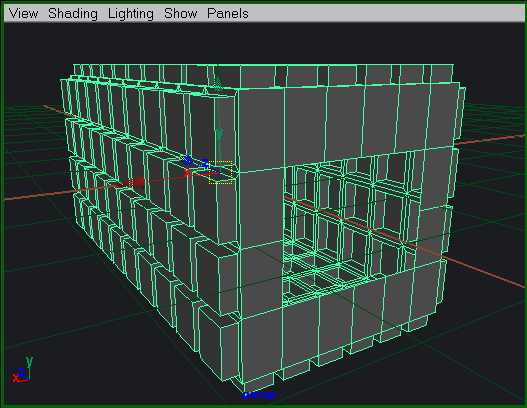
现在,建立一盏SpotLight,并且将其移动旋转至如图所示位置。
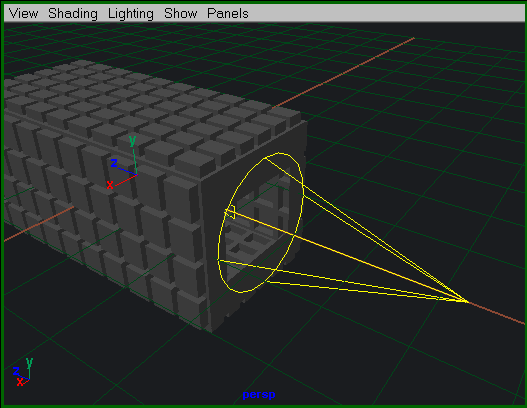
调节视图,从box内进行观察,如图。
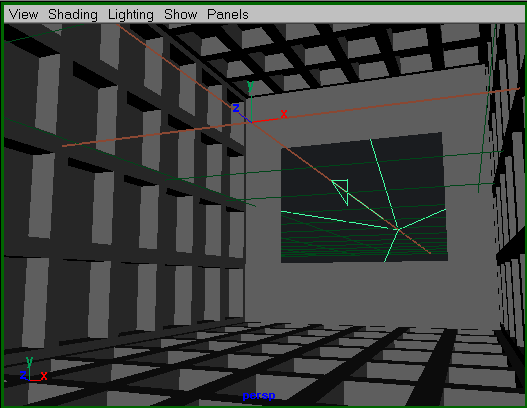
选择灯光,打开属性编辑器(CTRL+A)并调节一些相关参数,首先,将灯光的Decay Rate(衰减)设置为Quadratic(平方衰减)。我通常使用quadric decay rate以上灯光更接近于现实中的光线由于是Quadratic Decay Rate,增加灯光的intensity(强度)为120。然后在shadow栏勾选Use Raytrace Shadows,它将产生清洗锐利的阴影,之后你可以使用area light(面积光)来得到更为真实的阴影,不过该例子我们不使用area
light。(译注:MR的面积光非常不错)
到此为止我们的盒子还是默认材质,ok,建立一个Lambert材质,并赋予这个盒子,并把该材质的颜色调节为橙色。
现在,我们可以开始设置global
illumination了,需要设置的有两个地方,一个在灯光的属性编辑器里,另一个在MentalRay Rendering Globals里,首先,我们来设置灯光的属性让灯光发射光子,To do this,选择场景中那盏spotlight并且按CTRL+A打开属性编辑器,在属性编辑器的MentalRay options >
Caustic and Global Illumination栏,打开Emit
Photons选项,Emit
Photons下面的一些参数将不再是灰色,如你所见,有三项可供调节:Energy, Exponent,
Physical,Energy和Exponent选项的作用较为类似,它们控制场景中global illumination的亮度。
如果此时你进行渲染的话,看不到任何global
illumination的效果,因为你还没有打开MentalRay
Globals里的global
illumination,To do this,打开渲染窗口(Window
> Rendering Editors > Render View),然后在渲染窗口里选择Options >
RenderGlobals (MentalRay),renderGlobals打开后,找到Quality一栏,点击Render Quality右边的方形按钮,这将会增加一个名为mentalrayOptions1的选项卡,在这个选项卡中我们可以打开global illumination,To do that,展开Caustics/Global Illumination栏并且勾选Global Illum选项,打开该选项后渲染是将会计算场景中的global illumination,ok,现在我们来看看渲染结果,第一张图是没有GI的效果,第二张是有GI的渲染效果。
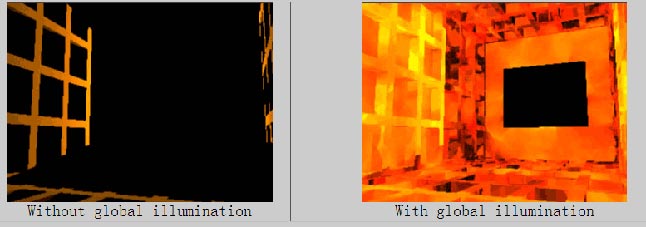
如你所见,在使用GI后场景中怎加了许多额外的照明效果,但目前的效果并不能让我们感到满意。记住一个有用的技巧,在使用global illumination之后再加上Final Gather将会得到极佳的照明效果(译注:同时使用GI和FG如果设置不当的话渲染会变得很慢,所幸这几篇教学将教会我们怎样进行正确的设置),为此,在打开Final
Gather前我们还必须对global
illumination的设置进行优化以便将来能够得到更好的效果,那么,我们怎样来设置global illumination呢?还记得灯光的属性编辑器和MentalRay Globals >
mentalrayOptions1里的那些选项吗——灯光属性编辑器里的选项用来控制光子的数量和global
illumination的亮度,MentalRay Globals里的选项用来优化global
illumination的其他方面——例如渲染器在计算光照时决定某一点将有多少的光子被收集并混合,或收集光子的范围有多大。稍后,我们会一一进行阐述(译注:作者真会掉人胃口)。
ok,来优化我们的global illumination吧,我们首先来调节灯光属性编辑器里的选项,选择灯光后按下CTRL+A打开属性编辑器,在Caustic and Global
Illumination栏中看到Global
Illum Photons项已不是灰色(因为你在MentalRay
Globals里已经打开了Global
Illum),该选项告诉渲染器这盏灯光将发射多少光子到场景中。发射的光子数越多,渲染的效果就越好,当然,渲染时间也就越长。我们的目标是要获得又快又好的GI效果,故我们不想使用太多的光子。通过观察渲染结果,我们发现在使用GI后,场景的亮度被大大的增加了,我们并不需要这么亮,况且在使用Final
Gather后场景的亮度还会进一步增强,为了削弱GI对场景造成的影响,我们将exponent值增加为3.5。为了让读者更加明白Exponent参数和Energy参数的作用,我渲染了这一组图片作比较,大家可以仔细体会(译注:大量详细的参数比较是该文的一大优点)。
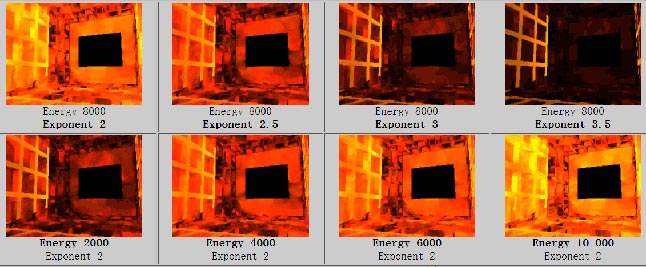
如你所见,调节Exponent参数和Energy参数有着类似的效果,那么,在刚才使用的各种参数所得到的效果中,哪个最好呢?我的选择是右上角的那一张(Energy 8000 and Exponent 3.5)。不过它是否太暗了一些?确实是有些暗,不过没关系,不要忘了在打开Final Gather后场景的亮度会有所增加,如果只想使用global illumination而不使用final gather,我们可以将Energy调到8000左右,将Exponent跳到3左右。
(via:MAYA教程网)